Kaj storiti, če Fallout New Vegas ne deluje v sistemu Windows 10?

Fallout New Vegas je akcijska igra vlog, ki jo je razvil Obsidian Entertainment. Ta igra je na voljo na različnih platformah, kot so PC, PS4 in Xbox. Vendar pa se lahko med izvajanjem v računalniku z operacijskim sistemom Windows soočite z napakami Fallout New Vegas. Če je temu tako, potem ne skrbite! Predstavljamo vam popoln vodnik, ki vas bo naučil, kako popraviti, da Fallout New Vegas ne deluje v sistemu Windows 10. Torej, nadaljujte z branjem članka.

Kako popraviti, da Fallout New Vegas ne deluje v sistemu Windows 10
V vašem sistemu se lahko pojavijo hrošči Fallout New Vegas zaradi različnih razlogov. Nekateri možni dejavniki, ki povzročajo to težavo, so navedeni spodaj;
- Poškodovan predpomnilnik iger.
- Zastareli gonilniki naprav.
- Visoka grafika v igri.
- Težave s konfiguracijo datoteke Fallout.ini.
- Poškodovana namestitev igre.
Sistemske zahteve za zagon Fallout New Vegas v računalniku z operacijskim sistemom Windows
Sledijo minimalne sistemske zahteve, potrebne za igranje igre Fallout New Vegas v vašem računalniku.
- OS: Windows 7 / Vista / XP
- CPU procesor: Dvojedrno 2.0 GHz
- Spomin: RAM 2GB
- Skladiščenje: 10 GB prostega prostora
- Grafika: Serija NVIDIA GeForce 6 ali serija ATI 1300XT
Tukaj so vse metode za odpravljanje težav, ki vam bodo pomagale pri teku Fallout New Vegas brez hroščev ali napak.
1. način: Spremenite nastavitve združljivosti
Najprej bi morali spremeniti nastavitve združljivosti igre. Poskusite tudi zagnati igro kot skrbnik. Sledite tem korakom, da odpravite težavo, da Fallout New Vegas ne deluje v sistemu Windows 10.
1. Z desno miškino tipko kliknite Fallout New Vegas Ikono bližnjice in kliknite na Nepremičnine možnost.
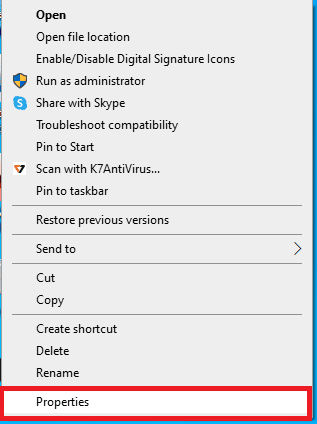
2. Tukaj se premaknite na združljivost tab.
3. Označite polje za Zaženite ta program v načinu združljivosti za možnost in preizkusite igro v različnih različicah sistema Windows.
4. Nato označite možnost Zaženi ta program kot skrbnik v Nastavitve oddelek.
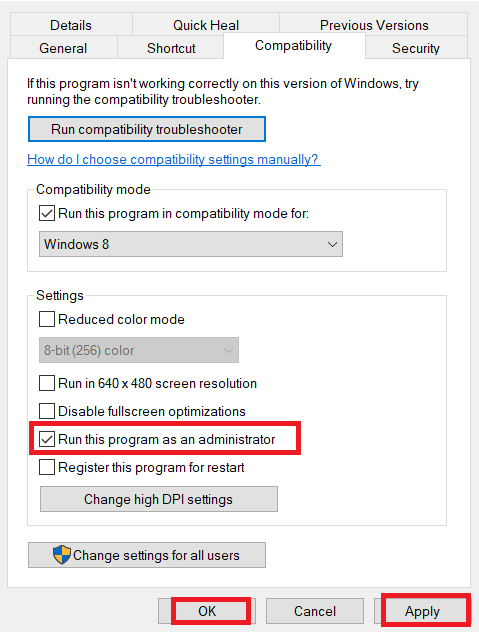
5. Na koncu kliknite Uporabi sledi ji OK gumbi.
2. način: Posodobite gonilnike naprav
Drug pogost vzrok napak Fallout New Vegas so zastareli gonilniki naprav. Sledite našemu vodniku za posodobitev gonilnikov naprav v sistemu Windows 10.
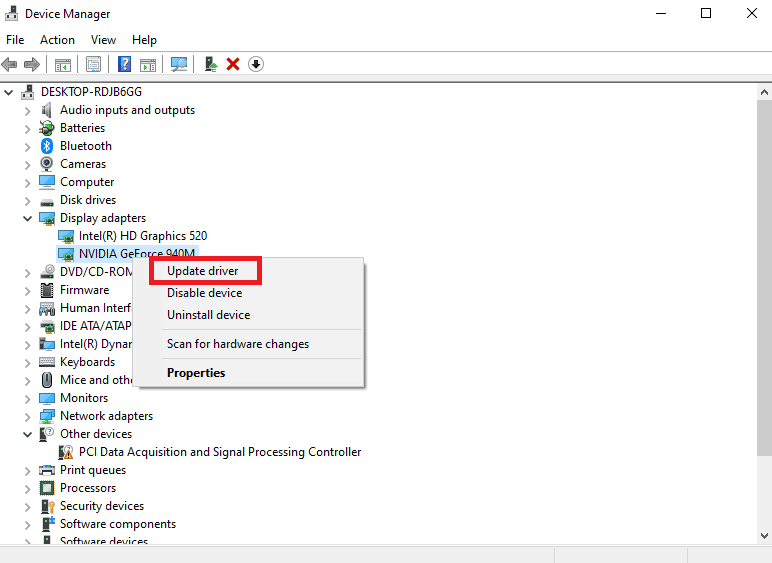
Preberite tudi: Odpravite napako Fallout New Vegas Out of Memory
3. način: Preverite celovitost datotek igre
Poškodovan predpomnilnik igre je glavni vzrok, da Fallout New Vegas ne deluje v sistemu Windows 10. Zato morate počistiti predpomnilnik igre, da odpravite napake v Vegasu. Preberite naš članek o tem, kako preveriti celovitost datotek iger v Steamu.
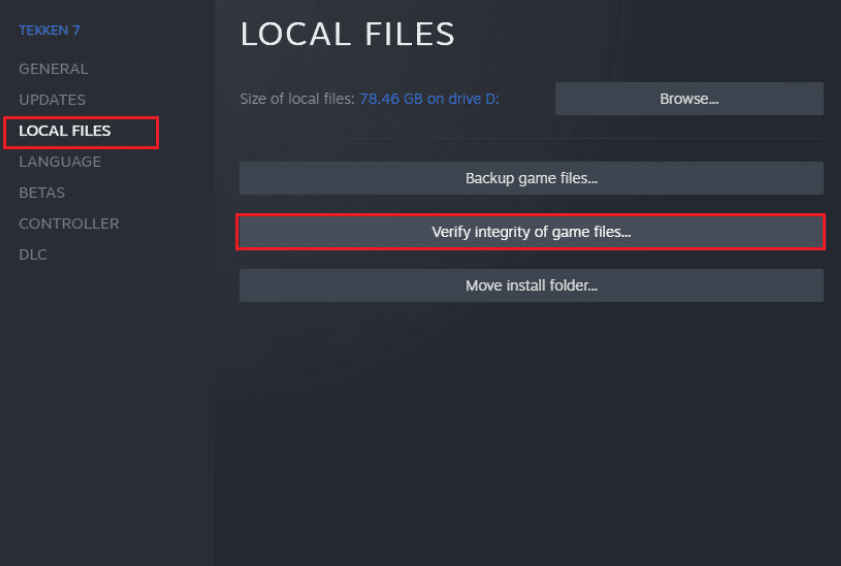
4. način: Uporabite Anti Crash Mod
Uporabite način za preprečevanje zrušitev, da zaženete Fallout New Vegas brez hroščev ali napak. Sledijo koraki za to.
1. Prenesite New Vegas Anti Crash mod od Stran Nexusmods.
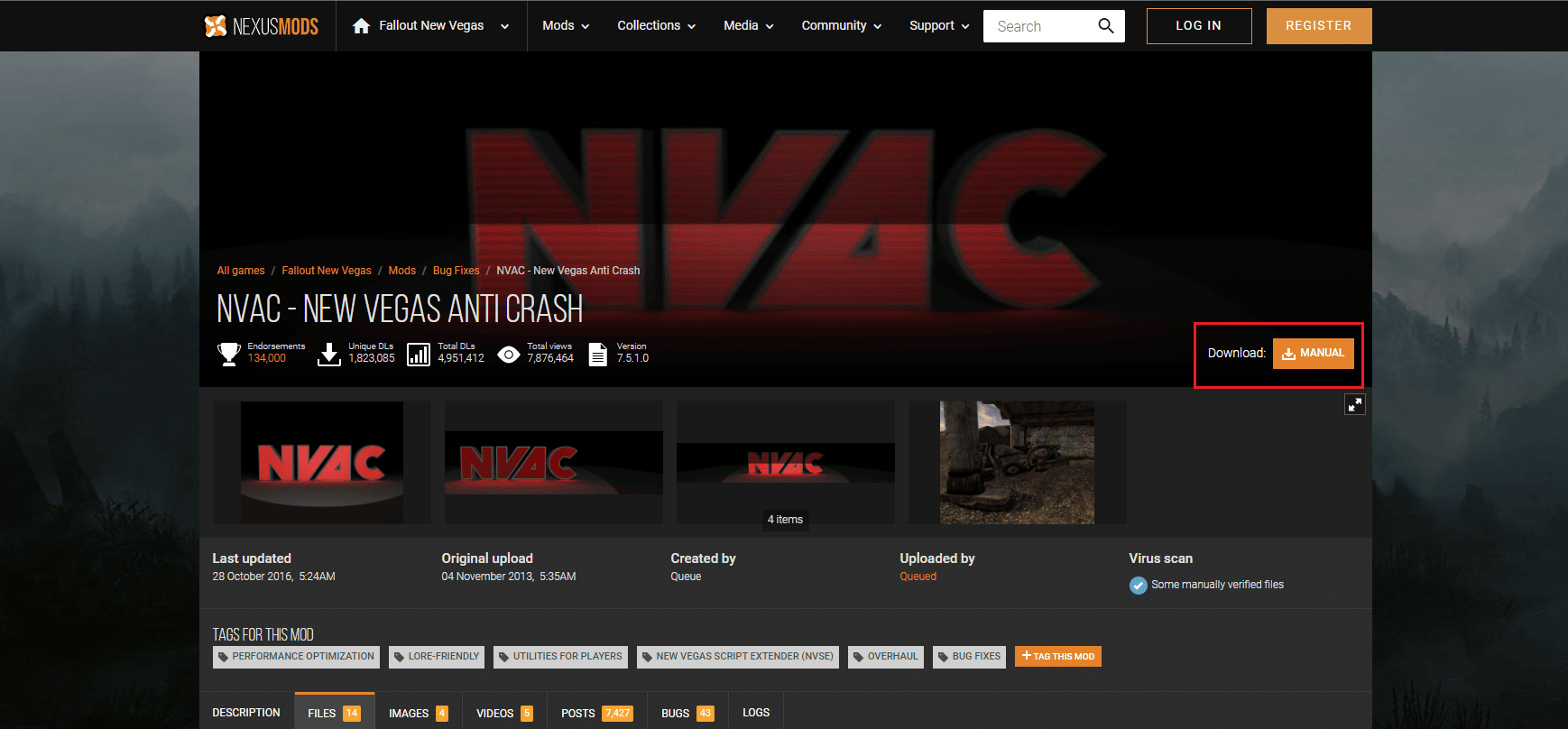
2. Ekstrahirajte preneseno datoteko NVAC.zip.
3. Odprite ekstrahirano mapo in kopirajte vse datoteke v mapi.
4. Potem, prilepite datoteke na naslednji lokaciji pot kjer je nameščena igra Fallout New Vegas.
D:steamsteamappscommon Fallout New Vegas
Opomba: Zgornja lokacija se lahko razlikuje glede na vaš sistem.
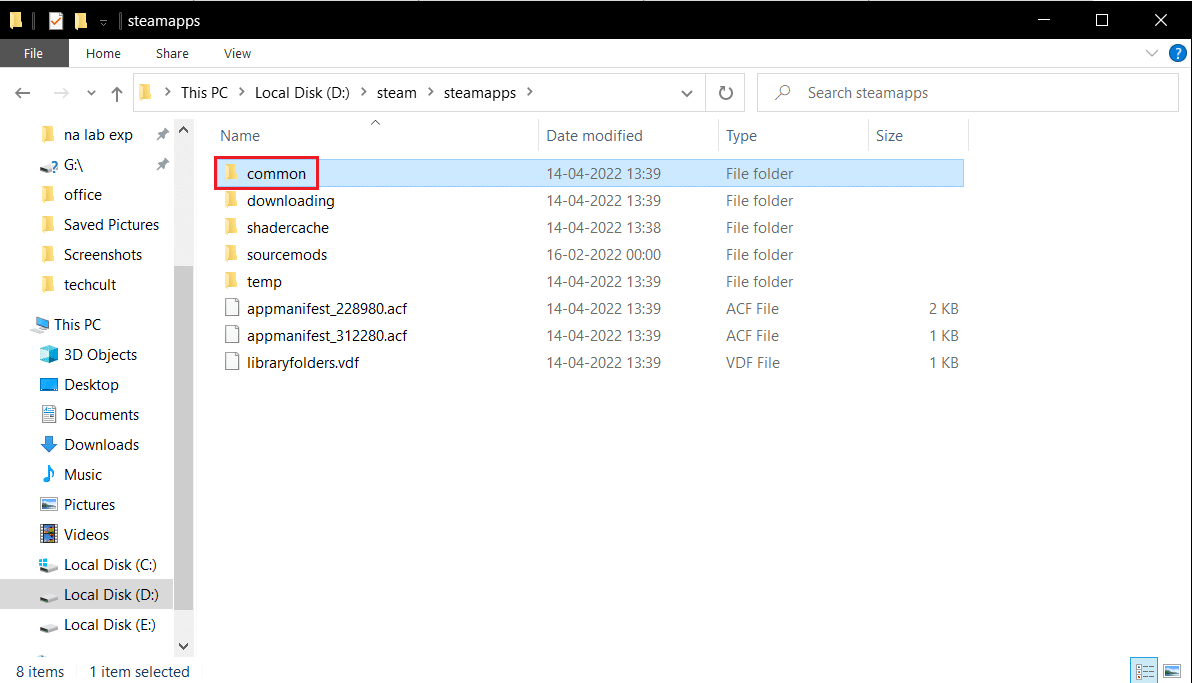
Preberite tudi: 30 najboljših načinov za Fallout 3 za izboljšano igranje
5. način: Spremenite nastavitve zaslona v igri
Prav tako lahko znižate nastavitve v igri, da odpravite težavo, da Fallout New Vegas ne deluje v sistemu Windows 10. Tukaj so koraki za to.
1. Zaženite Fallout New Vegas igra.
2. Kliknite na MOŽNOSTI.

3. Izberite okenski način in sprememba Učinki zaslona do Noben.
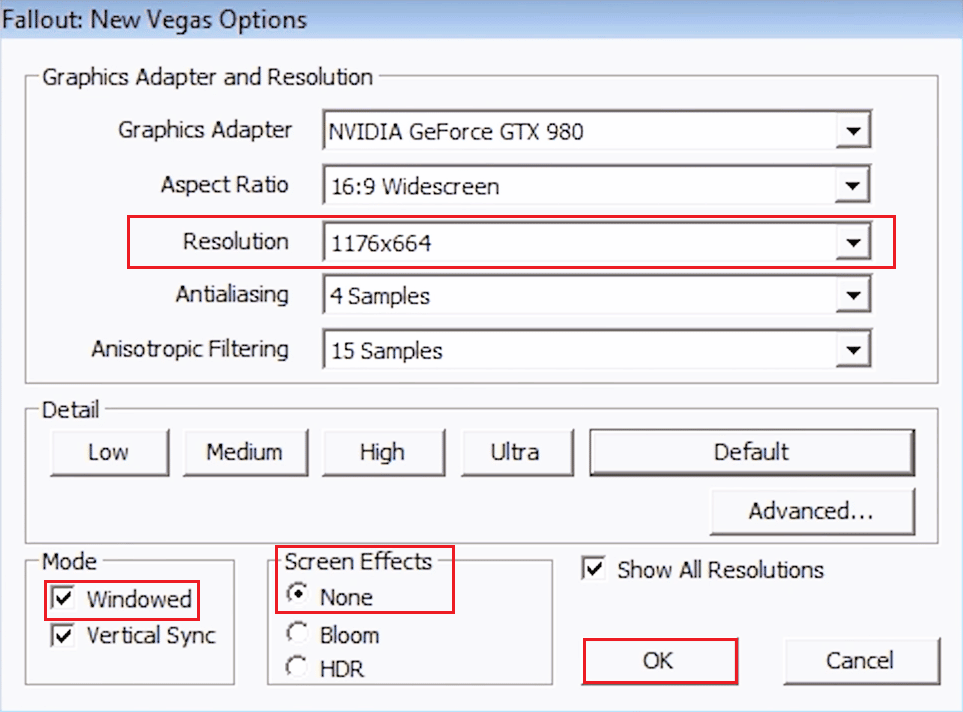
4. Nato izberite nižjo Resolucija.
5. Na koncu kliknite OK in znova zaženite igro.
6. način: Uredite datoteke Fallout ini
Nepravilne konfiguracije datoteke Fallout.ini lahko povzročijo napake Fallout New Vegas. Sledite spodnjim korakom, da spremenite datoteko ini in zaženete Fallout New Vegas brez težav.
1. Pomaknite se na FalloutNV mapa.
2. Z desno miškino tipko kliknite Fallout.ini datoteko in izberite Odpri z beležnico možnost.
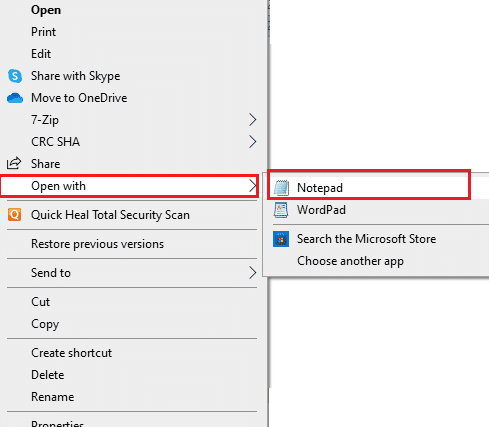
3. Pritisnite tipko Tipki Ctrl + F skupaj odpreti Najdi pogovorno okno.
4. Poiščite buseThreadeAI.
5. Zdaj spremenite vrednost buseThreadeAI=0 do buseThreadeAI=1.
6. Nato s pritiskom na vnesite nov ling poleg buseThreadeAI Vnesite tipko.
7. Tip iNumHWThreads = 2 v novo vrstico in zadetek Tipki Ctrl + S hkrati, da shranite spremembe.
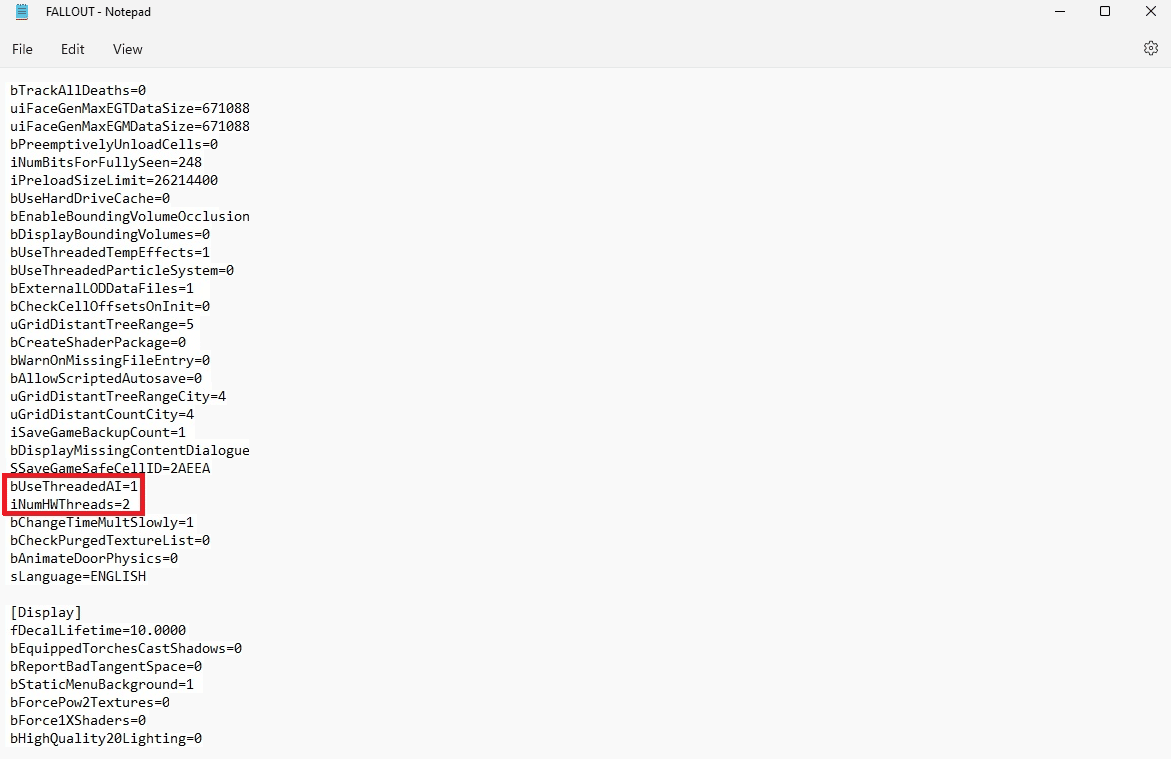
Preberite tudi: Ultimate Fallout 3 Crash Guide v sistemu Windows 10
7. način: Znova namestite Fallout New Vegas
Včasih lahko ponovna namestitev igre odpravi težave z igro. Če so namestitvene datoteke poškodovane, poskusite znova namestiti igro Fallout New Vegas, da odpravite težavo Fallout New Vegas, ki ne deluje v sistemu Windows 10.
1. Pritisnite Windows tipka, tip Parna in kliknite na Odprto.

2. Pojdi do KNJIŽNICA meni s svoje domače strani.

3. Poiščite Igra Fallout New Vegas in z desno tipko miške kliknite nanjo in izberite Odstrani možnost.
4. Ponovno kliknite na Odstrani za potrditev in zapiranje aplikacije Steam po odstranitvi igre.

5. Potem, znova zaženite računalnik po odstranitvi igre.
6. Zaženite Parna aplikacijo in poiščite Fallout New Vegas in izberite igro, kot je označeno na spodnji sliki.
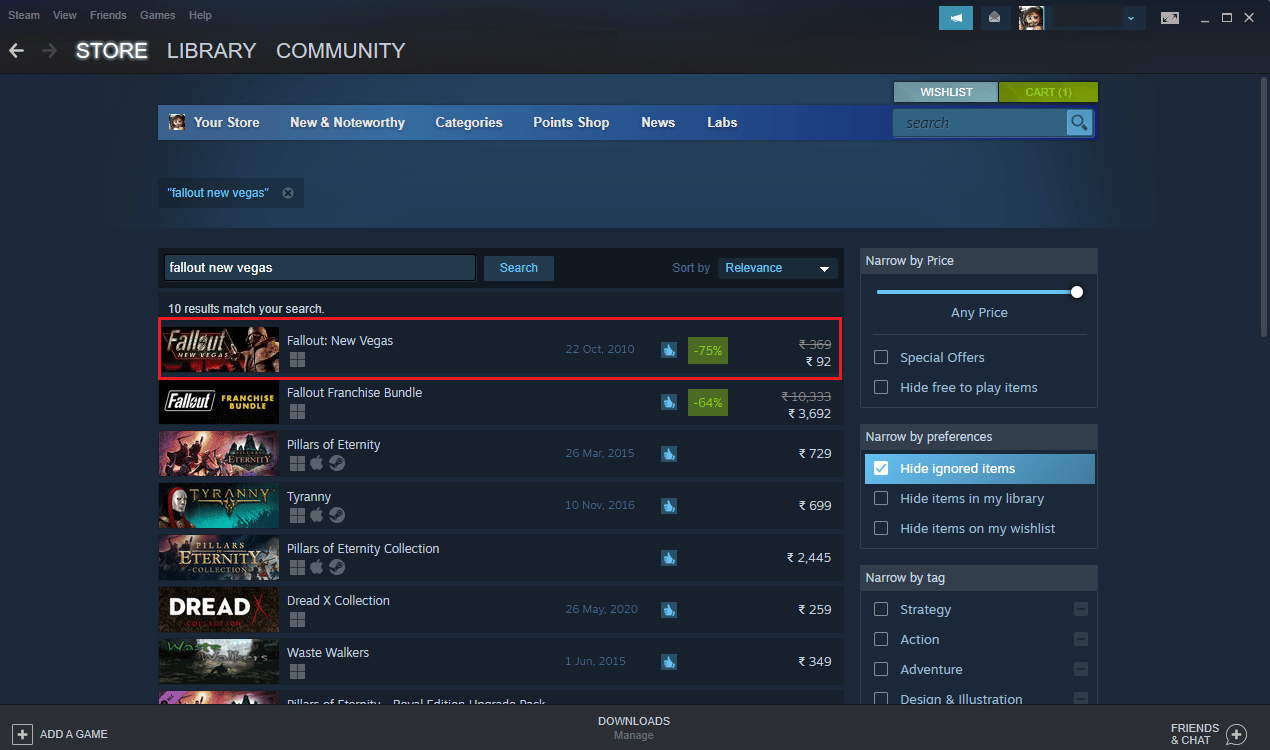
7. Tukaj kliknite na Igraj igro možnost prenosa igre.
8. Končno, izberite lokacijo za namestitev in kliknite na Naprej> gumb za namestitev igre.
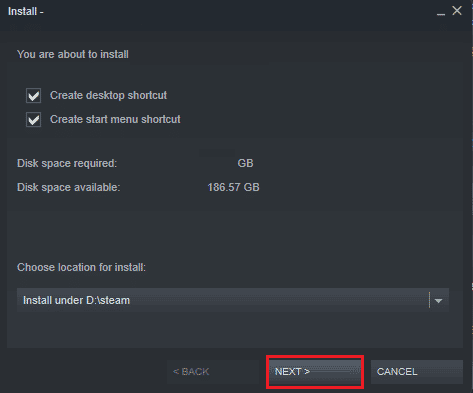
Preberite tudi: Popravite zatikanja Fallout 4 v sistemu Windows 10
8. način: Izvedite obnovitev sistema
Nazadnje lahko poskusite izvesti obnovitev sistema, da odpravite napake Fallout New Vegas in druge težave s sistemom Windows. Oglejte si vodnik Kako uporabljati obnovitev sistema v sistemu Windows 10, če želite razumeti navodila za varno izvedbo obnovitve sistema v računalniku z operacijskim sistemom Windows 10.
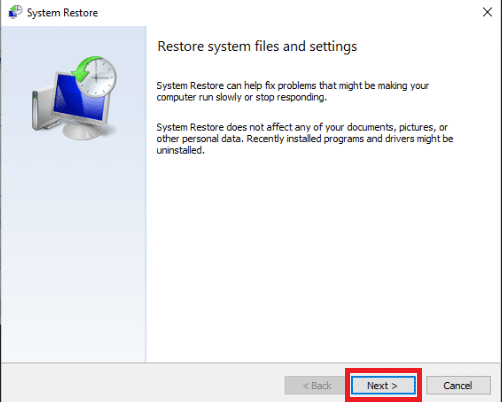
Priporočamo:
Torej, upamo, da ste razumeli, kako popraviti Fallout New Vegas ne deluje v sistemu Windows 10 vprašanja. Sporočite nam lahko kakršna koli vprašanja ali predloge o kateri koli drugi temi, o kateri želite, da pripravimo članek. Spustite jih v spodnji razdelek za komentarje, da bomo vedeli.